Hur man installerar specifika Windows 10-uppdateringar på det enkla sättet

Om du letar efter bättre hantering av Windows 10-uppdateringar är WuMgr ett gratis verktyg som låter dig installera enskilda uppdateringar och mycket mer.
Microsoft släpper uppdateringar för Windows 10 på enmer regelbunden basis än tidigare versioner. Utöver de uppdateringar av funktionen två gånger varje år och dess vanliga Patch Tuesday, eftersom Microsoft behandlar Windows som en tjänst kan det rulla ut korrigeringsfiler när som helst. I en mening är detta fantastiskt eftersom Microsoft kan rulla ut viktiga säkerhetsuppdateringar till miljontals datorer i farten. Men å andra sidan kan obeprövade uppdateringar orsaka förödelse och bryta vissa appar eller orsaka systeminstabilitet.
I själva verket, när detta skrivs, företagethade dragit sin Windows 10 oktober 2018-uppdatering på grund av ett felet för borttagning av filer. Det släppte inte en fast version förrän sex veckor senare. På grund av dessa typer av problem kanske du vill ha mer kontroll över vilka uppdateringar du installerar. Visst kan du installera uppdateringar manuellt direkt från Windows Update Catalog, men det är mycket arbete. Istället vill jag berätta om ett gratis verktyg som kan underlätta jobbet. Det är gratis och öppen källkod från utvecklaren David Xanatos och är avsedd att returnera kontrollen över uppdateringarna tillbaka till dig som användare.
Installera specifika Windows 10-uppdateringar och mer med WuMgr
Ladda ner först gratisverktyget WuMgr frånGitHub. När du kör WuMgr kan du leta efter nya uppdateringar, dolda uppdateringar, installerade uppdateringar och uppdateringshistorik. Om det finns nya uppdateringar kan du välja att installera dem, eller bara ladda ner och installera senare. Du kan också välja en individuell uppdatering och avinstallera om du behöver. Detta kan vara praktiskt för problematiska uppdateringar. Du kan också använda appen för att dölja uppdateringar och få en direktlänk till uppdateringar för att ladda ner dem direkt från Microsofts katalog.
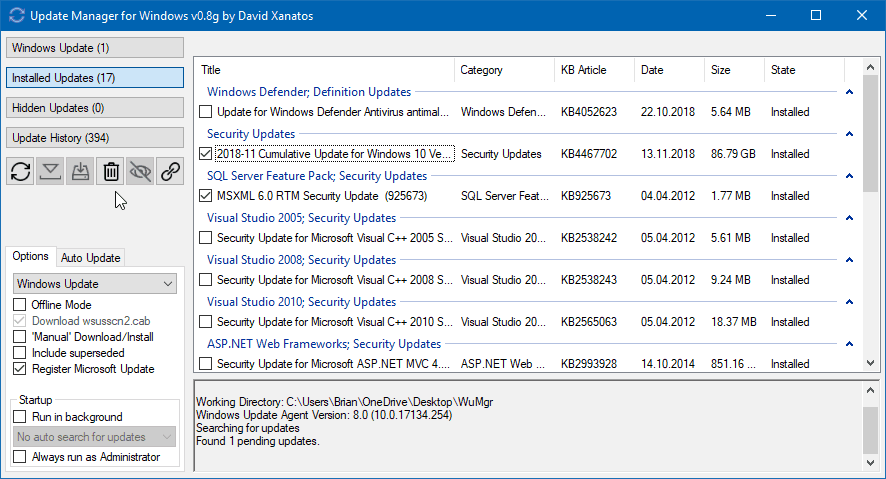
Den här appen har också några andra användbara funktioner som att låta dig göra det blockera automatiska Windows-uppdateringar. Vi har visat dig hur du försenar Windows 10-uppdateringartidigare, men den här appen gör det till en enkel affär (en omstart krävs). Det tillåter dig även att inaktivera Store-uppdateringar för appar, utesluta drivrutiner och dölja Windows Update-sidan under Inställningar.
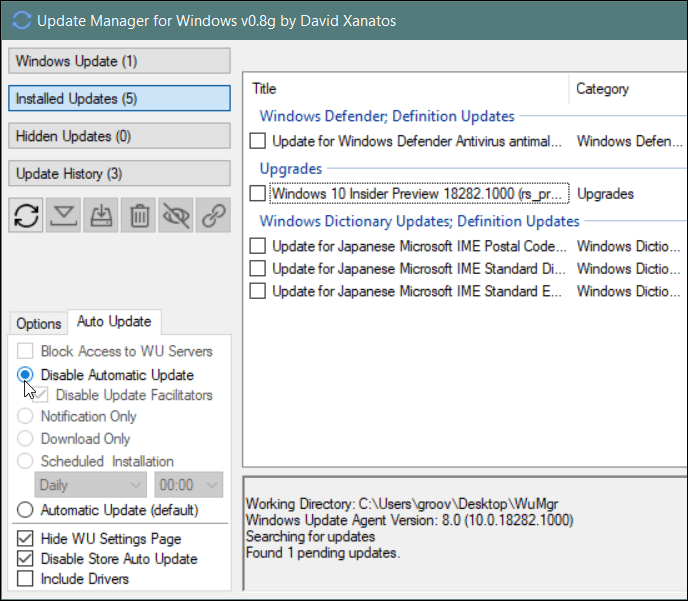
Sammantaget är detta ett användbart verktyg som ger dig enmycket fler alternativ för Windows Update än det som systemet innehåller. Om du letar efter mer kontroll över Windows 10-uppdateringar är detta ett bra verktyg att prova.






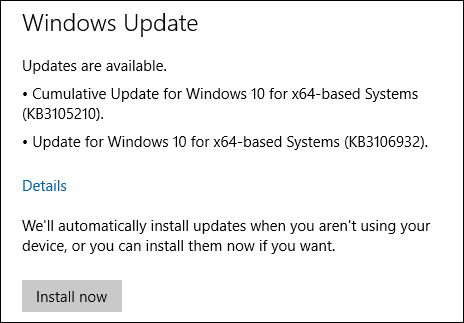



Lämna en kommentar